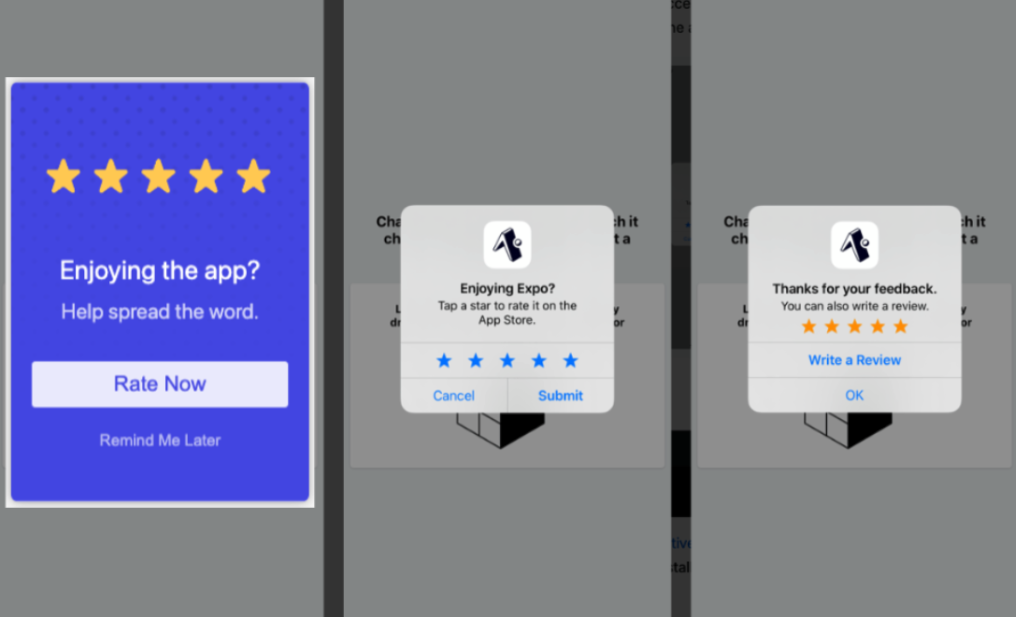
App Store Review Prompt Example
Recommandations
- Android et iOS fournissent des fonctionnalités pour afficher un modal d’avis App Store directement dans l’application. Nous vous montrerons comment demander des avis avec ou sans cela :
- Documentation Apple sur la demande d’avis App Store
- API Google Play In-App Reviews
- Si vous utilisez des applications non natives, vous devrez peut-être ajouter un plugin ou un package pour afficher l’avis de l’app store directement dans votre application (exemple pour Flutter ou Expo).
- Vous voudrez peut-être utiliser la méthode
addTriggerdu SDK OneSignal pour afficher le message par programmation, mais nous vous montrerons également un moyen de le faire sans code.
Configuration
1. Créer le message
Naviguez vers Messages > In-App > New In-App ou ouvrez le modèle App Store Rating existant. Ajoutez un ID d’action à votre bouton d’avis comme indiqué ci-dessous :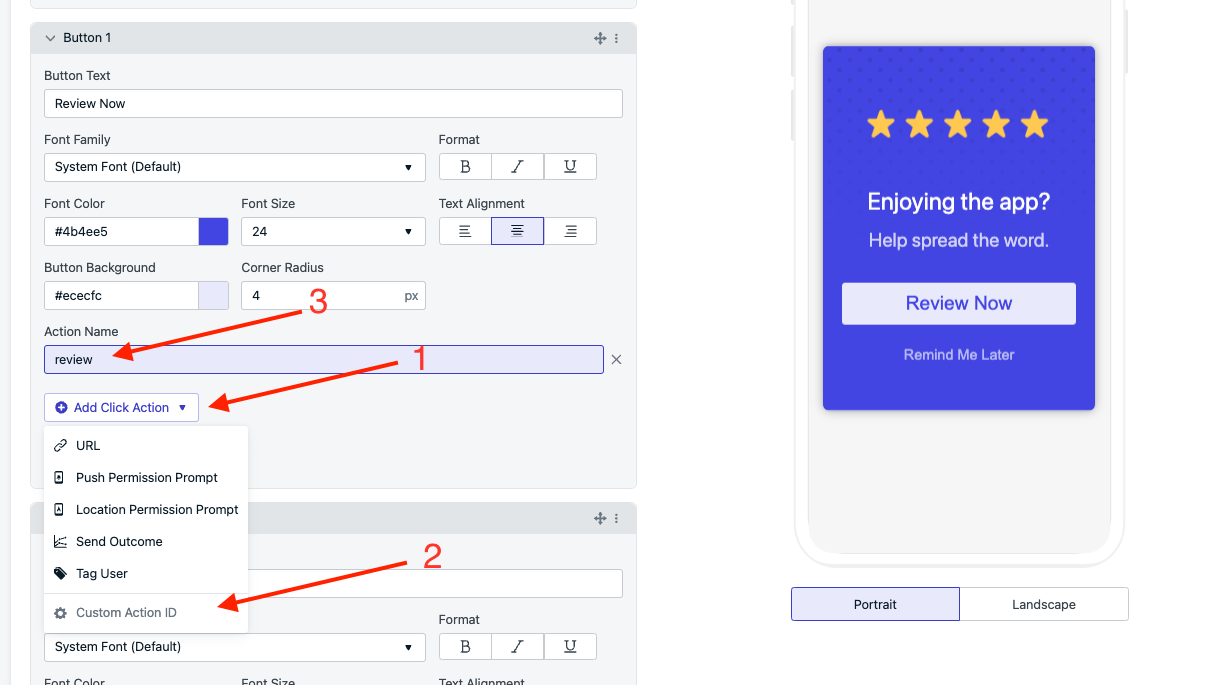
Add Action ID for Review Button
2. Ajouter le déclencheur
Le déclencheur est le moment où le message doit s’afficher. Nous proposons des options de déclencheur sans code et des options nécessitant du code. Si vous optez pour la route sans code, vous pouvez configurer l’Audience à l’étape 1 pour être un groupe d’utilisateurs dont vous souhaitez obtenir des avis, comme les utilisateurs qui ont beaucoup de sessions et qui utilisent l’application depuis longtemps. Si vous optez pour la route avec code, vous pouvez décider par programmation quand demander l’avis en fonction des actions de l’utilisateur. Cela devrait se produire lorsque l’utilisateur ne fait rien d’important ou ne l’interrompt pas dans l’utilisation de votre application. Dans cet exemple, nous définissons la clé In-App Trigger surask_for_review avec une valeur de show. La clé et la valeur réelles n’ont pas besoin d’être exactement ces éléments, mais doivent correspondre à ce que vous définissez dans la méthode addTrigger.
Par exemple : OneSignal.InAppMessages.addTrigger("ask_for_review", "show");
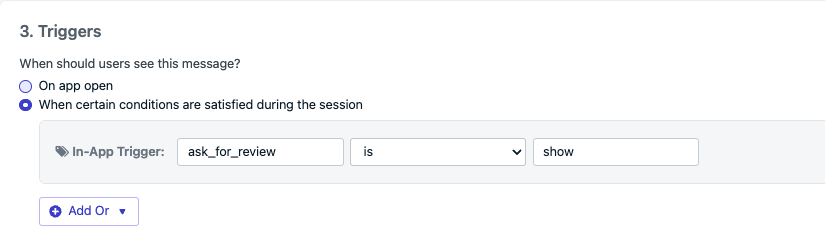
Example shows the same key-value used in the addTrigger method.
3. Gérer l’invite de notation de l’app store
Similaire aux options de déclencheur ci-dessus, vous pouvez diriger les utilisateurs pour écrire l’avis avec des options sans code et nécessitant du code.Option sans code
Option sans code
Si vous optez pour la route sans code, il y a quelques étapes à suivre :
- Mettez à jour le segment pour utiliser le filtre “Device Type is Android”.
- Dupliquez le message in-app et dans le message dupliqué, mettez à jour le segment pour utiliser le filtre “Device Type is iOS”. - Vous devriez avoir 2 messages in-app différents et 2 segments différents (un pour iOS et un autre pour Android).
- Ajoutez l’URL Click Action dans le bouton “Review Now” pour qu’il soit le lien vers votre liste d’app store basé sur la liste iOS et Android.
- La documentation d’Android montre comment créer un lien vers l’app store. Voici un exemple d’URL :
https://play.google.com/store/apps/details?id=<package_name> - La documentation d’Apple montre le schéma d’URL suivant :
https://apps.apple.com/app/id<#Your App Store ID#>?action=write-review
Option nécessitant du code
Option nécessitant du code
Dans la méthode
InAppMessages.addClickListener de notre SDK, vous pouvez écouter quand le message est cliqué et le gérer différemment en fonction de l’action ID défini ci-dessus.Dans cette méthode d’écoute, vous pouvez ensuite appeler par programmation les options iOS ou Android pour présenter le modal d’avis de l’app store.4. Planifier et activer
Apple restreint les invites d’avis à trois fois par an par utilisateur et Google recommande moins d’une fois par mois mais ne précise pas de quota exact. Pour vous assurer de ne pas trop afficher le message in-app, vous pouvez configurer votre calendrier in-app pour s’afficher une fois toutes les 17 semaines comme indiqué ci-dessous :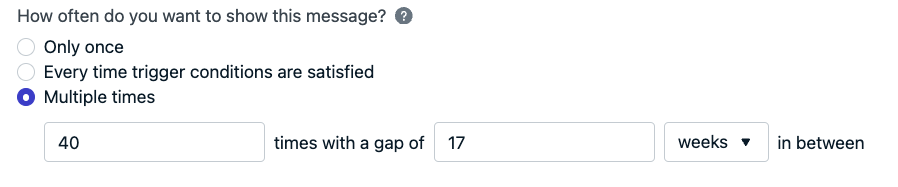
These settings will show the in-app up to 40 times total spaced out 17 weeks apart. Increase the amount of times if you want to ask more than 40 times total.
- Définissez des balises sur les utilisateurs qui ont eu une excellente expérience avec votre application. Cela peut être surveillé en utilisant le nombre de sessions, en ajoutant des balises pour indiquer leur expérience avec votre application, ou en collectant des commentaires avec IAM et en attribuant une balise de données à ceux qui ont laissé un excellent avis.
- Créez un segment, puis utilisez ce segment comme Audience pour l’IAM d’invite d’avis natif.
Vous avez maintenant terminé. Vos utilisateurs seront invités à laisser un avis sans avoir besoin de quitter votre application. Éliminant ainsi considérablement les points de friction.